Jak zrobić ikonę dla Windows 11/10
W tym poście pokażemy, jak utworzyć ikonę w systemie Windows(Windows) za pomocą programu Microsoft Paint 3D lub dowolnego bezpłatnego oprogramowania do tworzenia ikon lub narzędzi online. Możesz nawet przekonwertować obraz na ikonę. Twórz(Create) tyle ikon, ile chcesz. Gdy ikony są gotowe, możesz zmienić ikony skrótów na pulpicie, folderów itp.
Co to jest plik ICO?
Format pliku ICO jest używany w (ICO)systemie operacyjnym Windows(Windows OS) dla obrazu, którego można użyć do ikon. Zawierają małe obrazy o różnych standardowych rozmiarach i głębi kolorów.
Jak zrobić ikonę(Icon) dla Windows 11/10
Podczas gdy niektóre opcje pomagają stworzyć ikonę od podstaw, inne opcje omówione w tym poście mogą bezpośrednio przekonwertować obraz na ikonę. Oprogramowanie i usługi do tworzenia ikon są objęte:
- Maluj 3D.
- Konwersja ICO.
- Edytor ikon X.
- Młodszy edytor ikon.
- Szybkie Any2Ico.
Sprawdźmy, jak za ich pomocą zrobić ikonę dla systemu Windows 10(Windows 10) .
1] Maluj 3D
Paint 3D to wbudowana aplikacja i jedna z najlepszych opcji tworzenia ikon dla systemu Windows 10(Windows 10) . Najlepsze, co mi się podoba, to możliwość dodawania kształtów 3D(3D shapes) w celu stworzenia ikony. Możesz użyć jego biblioteki 3D,(3D Library) aby znaleźć i wstawić kształty 3D i stworzyć piękną ikonę. Poza tym ma kształty 2D(2D shapes) , różne pędzle(brushes) , fajne naklejki(stickers) , narzędzie tekstowe(text tool) itp. Poza tymi funkcjami pomocne jest również usunięcie obrazu tła w systemie Windows 10(remove background image in Windows 10) , zapisanie rysunku jako GIF lub wideo, przekonwertowanie kształtów 2D na Obiekty 3D(convert 2D shapes to 3D objects) i nie tylko.
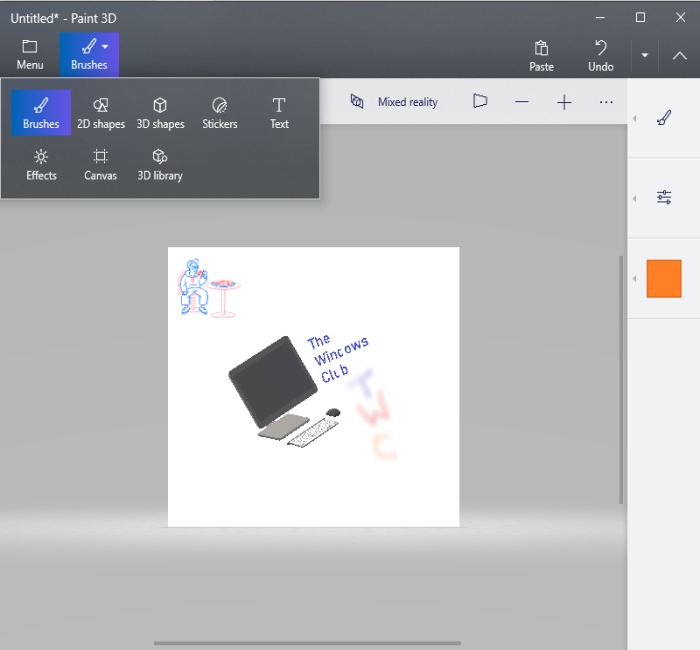
Aby utworzyć ikonę za pomocą Paint 3D w systemie Windows 10(Windows 10) , uruchom ją za pomocą menu Start lub pola wyszukiwania. Następnie utwórz nowy projekt za pomocą Menu . Podczas tworzenia projektu korzystaj z dostępnych narzędzi widocznych w górnej części jego interfejsu. Możesz także wstawić obraz ( PNG , JPG , ICO , BMP , TIFF , itp. ) z komputera i użyć narzędzi do rysowania, aby stworzyć swoją ikonę.
Dla każdego z wybranych narzędzi po prawej stronie widocznych jest wiele opcji. Na przykład, jeśli wybrałeś narzędzie tekstowe, możesz użyć opcji takich jak dodawanie tekstu w kształcie 2D lub 3D, zmiana czcionki tekstu, koloru tekstu, wypełnienie tła, kursywa, pogrubienie, podkreślenie itp. W podobny sposób, jeśli wybrałeś narzędzie Pędzle(Brushes) , możesz użyć Markera(Marker) , Kaligrafii(Calligraphy pen) , Kredki(Crayon) , Piksela(Pixel pen) , Sprayu(Spray can) itp. Grubość(Thickness) i kolor dla wybranej opcji można również ustawić za pomocą paska bocznego.
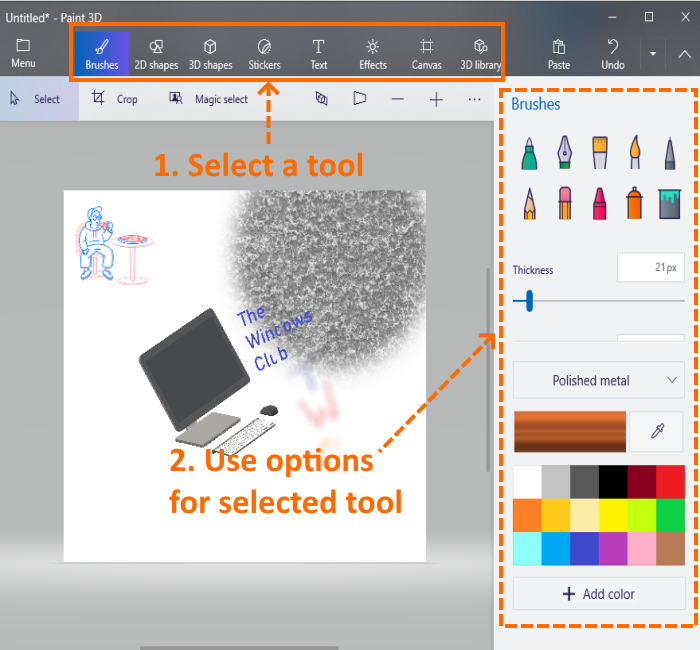
Wystarczy wybrać narzędzie, a opcje wybranego narzędzia są widoczne na prawym pasku bocznym. Pokaż swoją kreatywność i ulepsz swoją ikonę.
Gdy ostatnia ikona będzie gotowa, użyj opcji Zapisz jako(Save as) w menu , a następnie wybierz opcję Obraz(Image) . Teraz ustaw niestandardową szerokość i wysokość(set the custom width and height) ikony wyjściowej. Możesz także wybrać format wyjściowy — PNG , GIF , TIFF , JPG lub BMP .
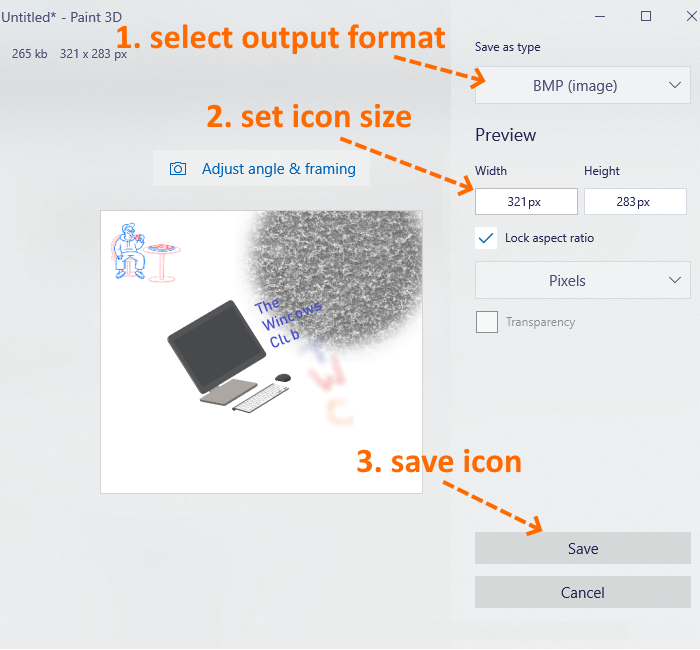
To już ostatni krok. Naciśnij przycisk Zapisz(Save) i zapisz swoją ikonę w dowolnym folderze na swoim komputerze.
2] Konwersja ICO
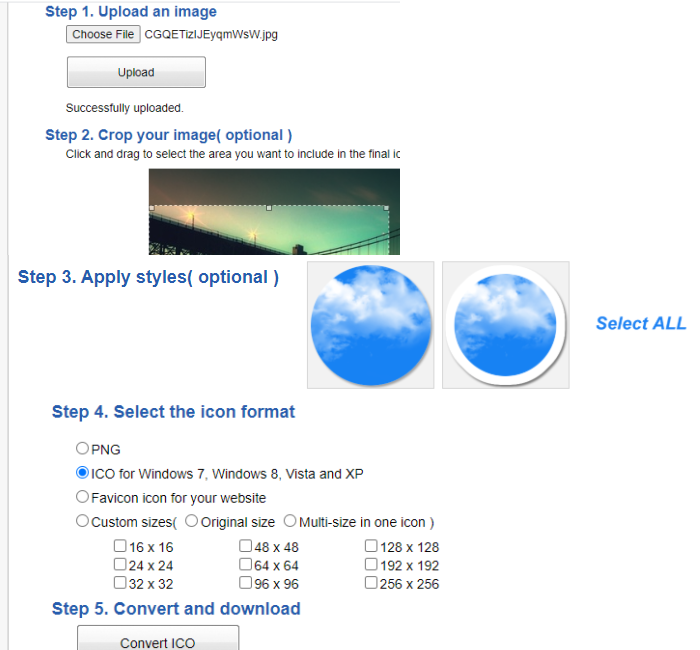
ICO Convert jest przydatny, gdy masz już jakiś obraz w formacie PNG(PNG) , BMP lub JPG , który chcesz przekonwertować na plik ikony. Nie jest to jednak tylko usługa konwertera ikon. Istnieje kilka interesujących funkcji, takich jak przycinanie(crop) obrazu, używanie różnych kształtów(shapes) (lub stylów) i rozmiaru(size) , aby uzyskać ikonę. Wszystkie takie funkcje sprawiają, że jest to dobra usługa tworzenia ikon.
Ten link(This link) otworzy jego stronę główną. Prześlij obraz w obsługiwanym formacie (do 50 MB). Po przesłaniu obrazu przytnij go do wybranego obszaru lub użyj całego obrazu. Następnie wybierz dostępne style. Istnieje 10+ stylów, takich jak kształt serca, kwadrat, okrągły itp. Wybierz style lub po prostu je zignoruj.
Teraz musisz wybrać format wyjściowy - PNG lub ICO . Dostępna jest również opcja Rozmiary niestandardowe(Custom Sizes) , aby wybrać dowolny z podanych rozmiarów pliku ikony. Ma 192*192 , 16*16 , 64*64 , 128*128 i inne rozmiary. Wybierz rozmiar.
Na koniec użyj przycisku Konwertuj ICO(Convert ICO) . Otrzymasz plik zip, który możesz pobrać, aby zapisać ikony dostępne w różnych stylach.
3] Edytor ikon X
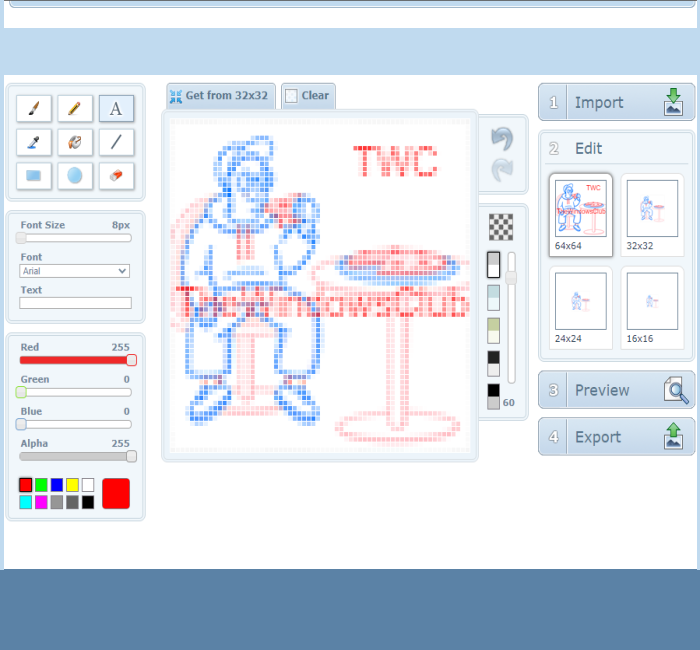
Usługa X-Icon Editor zapewnia trzy sposoby tworzenia ikony. Możesz zaimportować istniejący obraz i przekonwertować obraz na ikonę, utworzyć ikonę od podstaw i utworzyć ikonę wraz z przesłanymi narzędziami do tworzenia obrazów i ikon. Zawiera narzędzia tekstowe(text) , ołówkowe(pencil) , pędzla(brush) , zakraplacza, linii(line) , prostokąta, koła(circle) i gumki(eraser) . Możesz utworzyć ikonę w czterech rozmiarach 32*32 , 24*24 , 16*16 i 64*64 . Następnie możesz kolejno zapisywać ikony w formacie ICO .
Aby utworzyć ikonę za pomocą tej usługi, otwórz jej stronę główną(homepage) . Następnie zaimportuj obraz lub zacznij tworzyć swoją ikonę za pomocą dostępnych narzędzi. Możesz także zmienić tło ikon, używając dowolnego z czterech dostępnych teł. Podgląd ikony jest widoczny w środkowej części interfejsu, aby pomóc Ci sprawdzić, czy dane wyjściowe są dobre. Po wykonaniu wszystkich czynności użyj przycisku Eksportuj(Export) , aby pobrać swoją ikonę.
4] Młodszy edytor ikon
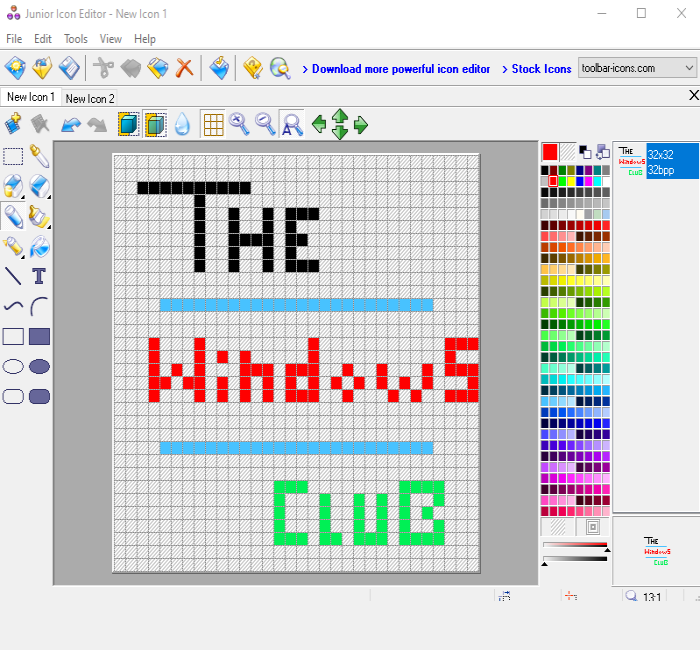
Oprogramowanie Junior Icon Editor(Junior Icon Editor software) ma kilka interesujących funkcji, które sprawiają, że jest to dobre oprogramowanie do tworzenia ikon. Możesz otwierać różne karty(tabs) , aby tworzyć osobne ikony w jednym interfejsie. Pozwala także dodać istniejący obraz i edytować go, aby utworzyć ikonę lub utworzyć ikonę od początku. Ma selektor kolorów(color picker) , gumkę, wypełniony zaokrąglony prostokąt(filled rounded rectangle) , elipsę(ellipse) , prostokąt, aerograf(airbrush) , ołówek, tekst, zakrzywioną linię(curved line) i inne narzędzia do tworzenia ikony. Możesz także wybrać dowolny ze swoich ulubionych kolorów do tworzenia ikony.
Aby utworzyć ikonę, pobierz to oprogramowanie. Po instalacji otwórz jego interfejs i użyj menu Plik(File) , aby otworzyć nowy plik ikony lub wstawić obraz. Obsługuje obrazy w formatach ICO , PNG , XPM , BMP i PNG .
Po utworzeniu nowego pliku użyj menu Narzędzia na lewym pasku bocznym, aby rozpocząć tworzenie swojej ikony. (Tools)Menu po prawej stronie pomaga wybrać kolory, ustawić krycie tła, krycie pierwszego planu i wyświetlić podgląd ikony. Pokaż swoją kreatywność i stwórz piękną ikonę. Aby zapisać ostateczny wynik, użyj opcji Zapisz jako(Save as) w menu Plik(File) .
5] Szybki Any2Ico
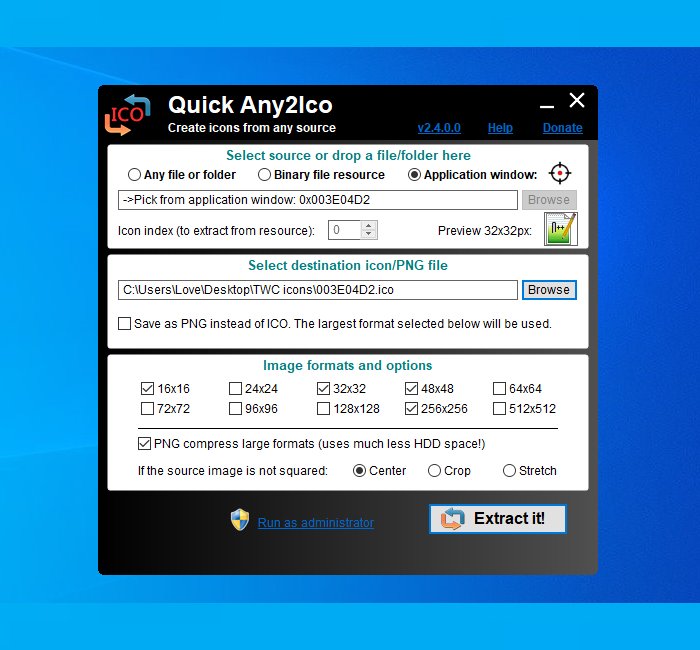
Quick Any2Ico to kolejne dobre oprogramowanie do tworzenia ikon. Możesz dodać obraz JPG , PNG lub BMP i przekonwertować go na plik ikony w formacie ICO lub PNG . Poza tym ma dwie unikalne cechy, które czynią go nieco wyjątkowym. Pozwala wyodrębnić ikonę z otwartej aplikacji(extract icon from an opened application) i plików binarnych(binary files) ( DLL , EXE , itp.). Ponadto, jeśli obraz źródłowy nie jest podniesiony do kwadratu na wyjściu, umożliwia to ustawienie obrazu w trybie przycinania, rozciągania lub wyśrodkowania, aby uzyskać lepszy plik ikony.
Link do jego pobrania znajduje się tutaj(here) . Jest to oprogramowanie przenośne(portable) , więc nie musisz go instalować. Po prostu(Just) uruchom jego plik EXE(EXE) , a jego interfejs się otworzy. Dostępne są trzy opcje – dodaj plik obrazu, aby przekonwertować go na ikonę, dodaj plik binarny lub wyodrębnij ikonę z okna aplikacji. Użyj dowolnej opcji, aby dodać obraz wejściowy.
Gdy obraz jest pobierany ze źródła, wybierz folder wyjściowy. Domyślnie wygeneruje ikonę w formacie ICO . Jeśli chcesz, możesz zmienić go na format PNG , wybierając opcję Zapisz jako PNG zamiast(Save as PNG instead of ICO) opcji ICO. Następnie wybierz rozmiar ikony. 512*512 , 16*16 , 256*256 , 24*24 , 64*64 i inne rozmiary.
To już ostatni krok. Naciśnij Extract it!i zapisze ikonę w ustawionym przez Ciebie folderze.
Tutaj zamykam tę listę, która pokazuje, jak zrobić ikonę dla Windows 10 . Najlepszym i najszybszym sposobem jest konwersja obrazu na ikonę. Jeśli chcesz stworzyć ikonę od początku, prawdopodobnie najlepszą opcją jest Microsoft Paint 3D .
Related posts
Odbuduj uszkodzoną pamięć podręczną ikon, wyczyść pamięć podręczną miniatur w systemie Windows 11/10
Jak zmienić lub przywrócić domyślną ikonę folderu w systemie Windows 11/10?
Ikony stają się czarne w systemie Windows 11/10
Czarne tło za ikonami folderów w systemie Windows 11/10
Napraw białe puste ikony na pulpicie w systemie Windows 11/10
Jak zamienić dyski twarde w systemie Windows 11/10 za pomocą funkcji Hot Swap?
Jak wyświetlić panel Szczegóły w Eksploratorze plików w systemie Windows 11/10?
Napraw Crypt32.dll nie znaleziony lub brakujący błąd w systemie Windows 11/10
Jak zmienić domyślną kamerę internetową w komputerze z systemem Windows 11/10?
Porady i wskazówki dotyczące przeglądarki Microsoft Edge dla systemu Windows 11/10
Jak zmienić odstępy między ikonami pulpitu w systemie Windows 11/10
Napraw opóźnienie dźwięku Bluetooth w systemie Windows 11/10
Jak otworzyć Właściwości systemu w Panelu sterowania w systemie Windows 11/10?
Najlepsze darmowe oprogramowanie ISO Mounter dla Windows 11/10
Procesor nie działa z pełną prędkością lub wydajnością w systemie Windows 11/10
Utwórz kopię zapasową, przenieś lub usuń PageFile.sys podczas zamykania systemu Windows 11/10
Włącz połączenia sieciowe w nowoczesnym trybie gotowości w systemie Windows 11/10
Jak włączyć lub wyłączyć funkcję archiwizacji aplikacji w systemie Windows 11/10?
Jak sprawdzić dziennik zamykania i uruchamiania w systemie Windows 11/10?
Jak dodać Edytor zasad grupy do systemu Windows 11/10 Home Edition?
